- 1. rész: Névjegy megosztása iPhone-on az AirDrop segítségével
- 2. rész: Kapcsolatfelvételi adatok megosztása iPhone-on szöveges üzenetben
- 3. rész: Névjegykártya megosztása iPhone-on e-mailben
- 4. rész: Névjegyek megosztása iPhone-on a FoneLab HyperTrans segítségével
- 5. rész: GYIK a kapcsolati adatok iPhone-on való megosztásáról
Adatok átvitele iPhone, Android, iOS, számítógépekről bárhonnan, veszteség nélkül.
- Adatok átvitele az egyik Micro SD kártyáról egy másik Androidra
- Képek átvitele egyik telefonról a másikra
- Fotók átvitele a régi LG telefonból a számítógépre
- Fotók átvitele egy régi Samsungról egy másik Samsungra
- Névjegyek átvitele a Samsungról az iPhone készülékre
- Adatok átvitele az LG-től a Samsung-hoz
- Adatok átvitele a régi tablettáról az újra
- Fájlok átvitele Androidról Androidra
- Az iCloud fotók átvitele Androidra
- Az iPhone megjegyzéseinek átvitele az Androidra
- Töltse át az iTunes zenét az Androidra
Névjegyek megosztása iPhone-on különösen hasznos módszerekkel
 általa megosztva Lisa Ou / 24. február 2022. 09:00
általa megosztva Lisa Ou / 24. február 2022. 09:00 "Hogyan oszthatom meg elérhetőségeimet az iPhone-omon másokkal?" Ez a feladat egyszerű, és a megfelelő megoldásokkal sokkal könnyebbé teheti. Lehet, hogy új SIM-kártyát cserélt, és megváltoztatta a kapcsolattartási adatait. Vagy talán találkozott egy új ismerőssel, és meg akarta adni neki az elérhetőségét, hogy felvehessék Önnel a kapcsolatot. Lehet, hogy valaki azért kéri Öntől valaki más elérhetőségét, mert meg akarja szólítani az illetőt. Ellenkező esetben előfordulhat, hogy új eszközre költözik, és először az iPhone-on mentett névjegyek migrálásával szeretné kezdeni. Minden olyan megfontolást figyelembe véve, hogy miért kell megosztania névjegyeit iPhone-ról, ez a bejegyzés a hátát kapott.
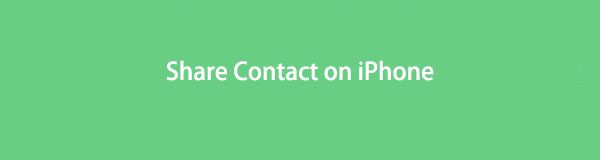
Ezen túlmenően az iPhone névjegykártyáinak megosztása megosztja az összes vele együtt kapott információt, beleértve az adott névjegyhez tartozó nem személyes és privát kapcsolatfelvételi adatokat is, beleértve a képeket, címsort, munkahelyi vagy egyéb postai címet, munkahelyet vagy másik telefont, vagy A kapcsolattartóhoz kapcsolódó e-mail cím, webhely és közösségi média fiókok. Ezzel a bejegyzéssel gondosan összeválogattuk az iPhone-járól elérhető kapcsolati adatok másokkal való megosztásának legegyszerűbb, leggyorsabb és leghatékonyabb módjait. A cél most az, hogy befejezze a bejegyzés elolvasását, és biztosan tudni fogja a választ arra, hogyan ossza meg névjegyét iPhone-ján.

Útmutató
- 1. rész: Névjegy megosztása iPhone-on az AirDrop segítségével
- 2. rész: Kapcsolatfelvételi adatok megosztása iPhone-on szöveges üzenetben
- 3. rész: Névjegykártya megosztása iPhone-on e-mailben
- 4. rész: Névjegyek megosztása iPhone-on a FoneLab HyperTrans segítségével
- 5. rész: GYIK a kapcsolati adatok iPhone-on való megosztásáról
Adatok átvitele iPhone, Android, iOS, számítógépekről bárhonnan, veszteség nélkül.
- Fájlok áthelyezése iPhone, iPad, iPod touch és Android között.
- Fájlok importálása iOS-ról az iOS-ba vagy az Androidról Androidra.
- Fájlok áthelyezése iPhone / iPad / iPod / Android és számítógép között.
- Fájlok mentése a számítógépről iPhone / iPad / iPod / Android rendszerre.
1. rész: Névjegy megosztása iPhone-on az AirDrop segítségével
Az AirDrop egy vezeték nélküli átviteli módszer, amelyet az Apple hozott minden eszközére. Az AirDrop az egyik leggyakrabban használt adatátviteli eszköz az Apple eszközök között. Ezzel a megjegyzéssel gyorsan kapcsolatba léphet az AirDroppal, és megoszthatja kapcsolatfelvételi adatait ismerőseivel, barátaival vagy családjával.
A névjegy megosztásának lépései iPhone-on az AirDrop segítségével:
1 lépésAzonnal nyissa ki a Kapcsolatok alkalmazást, és válassza ki a megosztani kívánt névjegyet.
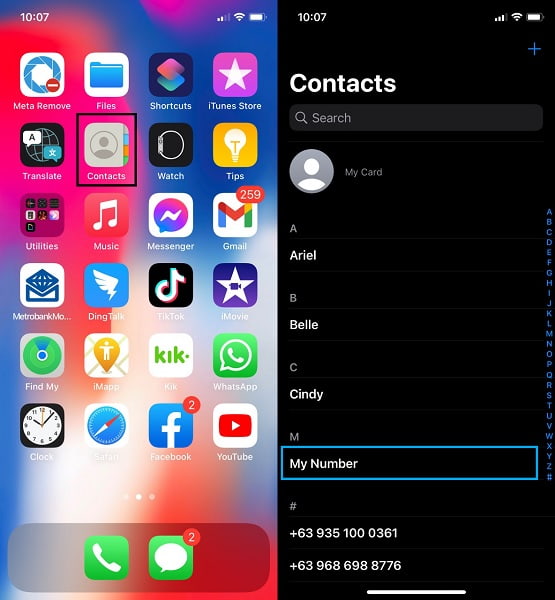
2 lépésEzt követően érintse meg a Kapcsolat megosztása opciót a kiválasztott névjegy kibontott képernyőjén.
Alternatív megoldásként egyszerre több névjegyet is beállíthat az AirDrop segítségével, ha egyetlen névjegy megnyitása helyett több névjegyet választ ki. Ezután érintse meg Megosztás.
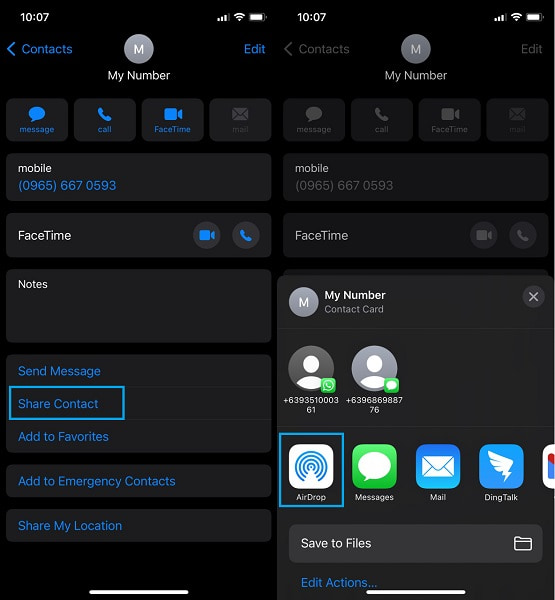
3 lépésEzt követően érintse meg földre száll és válassza ki az iPhone készüléket a névjegy(ek) elküldéséhez.
Ez a megoldás valóban praktikus. Az AirDrop azonban csak Apple eszközökön érhető el. Ezért, ha az eszköz, amelyre a névjegyet el szeretné küldeni, nem Apple-termék, érdemes lehet szöveges üzenetben elküldeni.
Adatok átvitele iPhone, Android, iOS, számítógépekről bárhonnan, veszteség nélkül.
- Fájlok áthelyezése iPhone, iPad, iPod touch és Android között.
- Fájlok importálása iOS-ról az iOS-ba vagy az Androidról Androidra.
- Fájlok áthelyezése iPhone / iPad / iPod / Android és számítógép között.
- Fájlok mentése a számítógépről iPhone / iPad / iPod / Android rendszerre.
2. rész: Kapcsolatfelvételi adatok megosztása iPhone-on szöveges üzenetben
A szöveges üzenetküldés változatosabbá vált, mert különféle adatokat küldhet rajta keresztül. A kényelem érdekében a szöveges üzenetküldés kiváló megoldás, mivel közvetlenül a címzettnek küldheti el a kapcsolattartási adatokat. Problémamentes és kényelmes.
Lépések a kapcsolattartási adatok megosztásához iPhone-on szöveges üzenetben:
1 lépésMenjen a Kapcsolatok alkalmazást iPhone-ján, és lépjen közvetlenül a megosztani kívánt névjegyhez.
2 lépésRöviden érintse meg Kapcsolat megosztása és válassza ki a Üzenet. Azonnal át lesz irányítva a Üzenetek app.
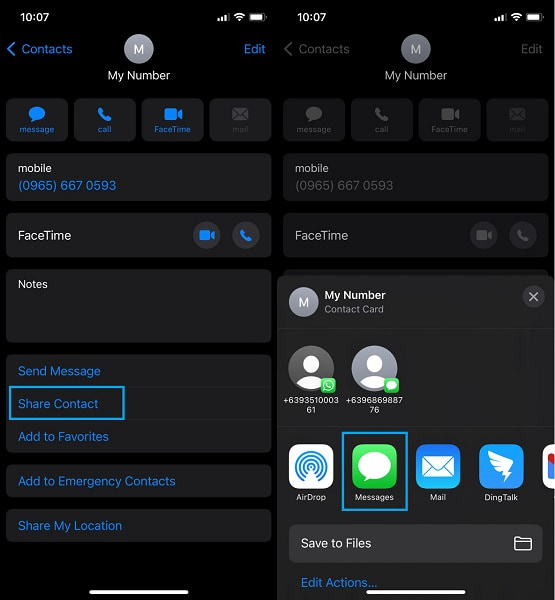
3 lépésVégül érintse meg a Plusz ikonra a Címzett között. Ezután adja meg a kapcsolat számát, vagy válassza ki a névjegyet a címzett beállításához.
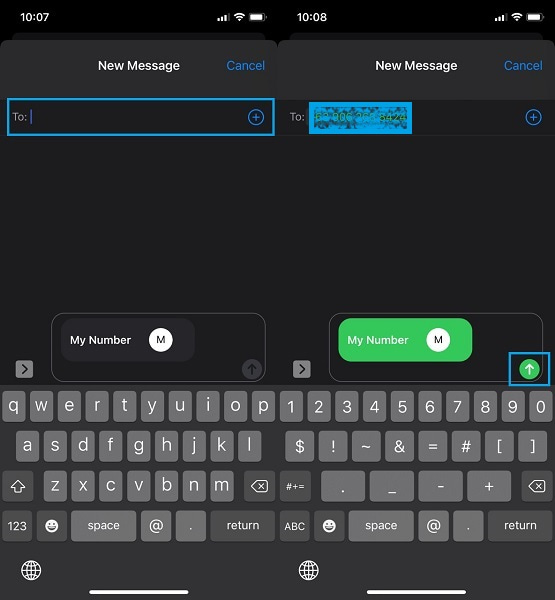
Alternatív megoldásként a névjegyeket a következőn keresztül is megoszthatja E-mail. Ha nincs szöveges promóciója, ez jobban működhet.
3. rész: Névjegykártya megosztása iPhone-on e-mailben
Az e-mail vagy az Apple Mail technikailag elektronikus eszközökön keresztüli üzenetváltási mód. Ezzel kétségtelenül megoszthatja kapcsolattartási adatait e-mailben. Ezenkívül ez a névjegykártyák megosztásának formálisabb módja. Így célszerűbb az elérhetőségi adatokat vállalati vagy munkahelyi fiókba küldeni. Ebben a megjegyzésben, ha nem szeretné, hogy a küldés sikertelen legyen, feltétlenül olvassa el az alábbi egyszerűsített lépéseket.
Adatok átvitele iPhone, Android, iOS, számítógépekről bárhonnan, veszteség nélkül.
- Fájlok áthelyezése iPhone, iPad, iPod touch és Android között.
- Fájlok importálása iOS-ról az iOS-ba vagy az Androidról Androidra.
- Fájlok áthelyezése iPhone / iPad / iPod / Android és számítógép között.
- Fájlok mentése a számítógépről iPhone / iPad / iPod / Android rendszerre.
A névjegykártya megosztásának lépései iPhone-on e-mailben:
1 lépésElőször keresse meg a megosztani kívánt névjegyet a Kapcsolatok app.
2 lépésMásodszor érintse meg Kapcsolat megosztása És válassza ki a Levél választási lehetőség. Ez a lépés átirányítja Önt a Levél app az iPhone-on.
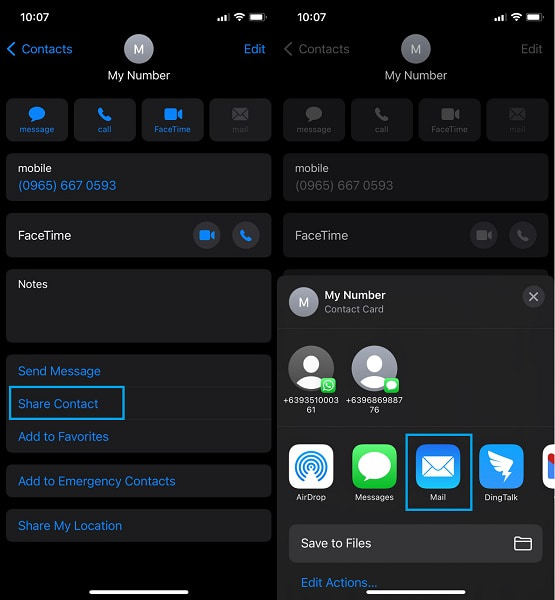
3 lépésHarmadszor, a rendszer felkér egy új levélpiszkozatra a csatolt kapcsolattartóval. Innen adja meg a címzett e-mail fiókját, és nyomja meg a gombot Küldés ikonra.
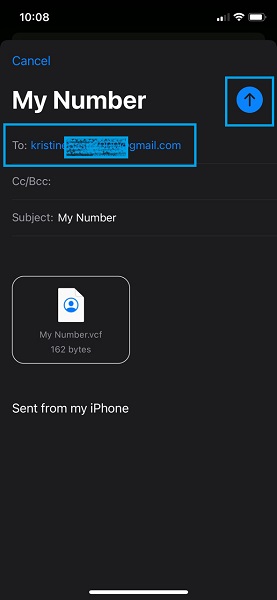
Tegyük fel azonban, hogy a kapcsolattartási adatok megosztásának célja egy új telefonra való átállás, akkor olyan megoldásra lesz szüksége, amely lehetővé teszi több névjegy egyidejű elküldését a lehető legnagyobb hatékonysággal.
4. rész: Névjegyek megosztása iPhone-on a FoneLab HyperTrans segítségével
FoneLab HyperTrans egy átviteli eszköz, amely hasznos iPhone, Android és még számítógépek közötti adatátvitelkor. Ezen túlmenően ez az eszköz lehetővé teszi a névjegyek kezelését iPhone-járól, hogy hozzáadhassa, törölje és módosítsa a névjegyadatokat az átvitel mellett. Ezáltal ez lehet a végső eszköz az iPhone számára a kapcsolati adatok olyan átfogó és hatékony megosztására, mint valaha.
Ezenkívül a FoneLab HyperTrans segítségével bármilyen adatot megoszthat iPhone-járól egy másikkal, Androiddal vagy fordítva.
Adatok átvitele iPhone, Android, iOS, számítógépekről bárhonnan, veszteség nélkül.
- Fájlok áthelyezése iPhone, iPad, iPod touch és Android között.
- Fájlok importálása iOS-ról az iOS-ba vagy az Androidról Androidra.
- Fájlok áthelyezése iPhone / iPad / iPod / Android és számítógép között.
- Fájlok mentése a számítógépről iPhone / iPad / iPod / Android rendszerre.
A névjegyek megosztásának lépései iPhone-on FoneLab HyperTrans:
1 lépésA kezdéshez telepítse és futtassa a FoneLab HyperTrans programot a számítógépén. Eközben USB-kábellel csatlakoztassa iPhone-ját és az eszközt, hogy megoszthassa névjegyeit a számítógépen.

2 lépésEzt követően válassza ki iPhone-ját a legördülő menüből, miután a program középső felső részén található menüre kattintott.
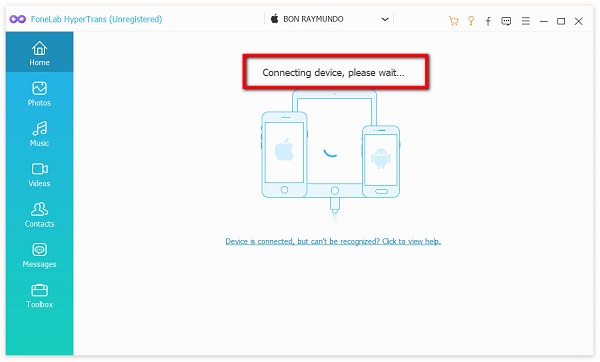
3 lépésEzt követően kattintson Kapcsolatok az oldalsáv panelről, és válassza ki az összes névjegyet, amelyet meg szeretne osztani a másik eszközzel.

4 lépésVégül kattintson a Export ikonra, és onnan válassza ki a másik eszközt. Ezt követően a kiválasztott névjegyek automatikusan mentésre kerülnek a másik készülékre.
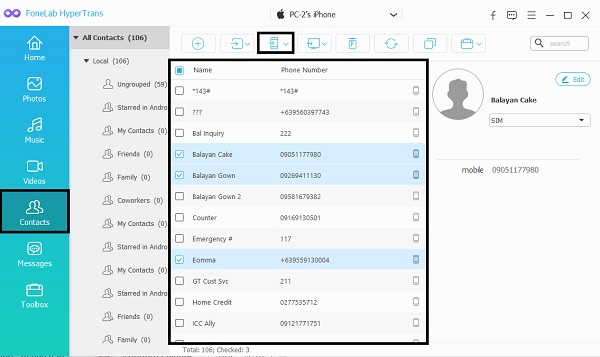
5. rész: GYIK a kapcsolati adatok iPhone-on való megosztásáról
Miért nem tudom megosztani kapcsolatfelvételi adataimat iPhone-omon?
Nem küldhet kapcsolatfelvételi adatokat iPhone-járól, ha van vállalati profilja. Amint azt Ön is tudja, a vállalati kapcsolatok nem oszthatók meg szöveges üzenetekkel, ellentétben a személyes mobilszámokkal, amelyeket könnyen megoszthat. Ezenkívül továbbra is megoszthatja vállalati kapcsolatait a következőn keresztül FoneLab HyperTrans mivel korlátozás nélkül lehetővé teszi az adatátvitelt.
Ki láthatja a névjegykártyámat az iPhone-omon?
Hacsak szándékosan nem osztja meg névjegyeit, vagy nem ad hozzáférést másoknak iPhone-jához, senki sem láthatja névjegykártyáit.
Megoszthat két Apple ID ugyanazt a telefonszámot?
Sajnos az Apple ID-k létrehozása és használata során nem lehetséges ugyanazt a telefonszámot megosztani.
Ez az. A névjegyek megosztása iPhone-ról egyszerű. Nem kell bonyolítani a folyamatot. Végül hivatkozhat a fent megadott egyszerűsített megoldásokra. A fentiekben négy különböző módszert mutatunk be az iPhone-ról való névjegyek megosztására, és mindegyik módszer a maga egyedi előnyein és kényelmén alapul. Mindenek felett, FoneLab HyperTrans a leginkább javasolt követési módszer. Miért? Mert ez 100%-os sikerarányt biztosít az átvitel során, és ráadásul egy gyors és kényelmes folyamatot. Tehát most kezdje el megosztani névjegyeit, majd használja az eredeti szándék szerint.
Adatok átvitele iPhone, Android, iOS, számítógépekről bárhonnan, veszteség nélkül.
- Fájlok áthelyezése iPhone, iPad, iPod touch és Android között.
- Fájlok importálása iOS-ról az iOS-ba vagy az Androidról Androidra.
- Fájlok áthelyezése iPhone / iPad / iPod / Android és számítógép között.
- Fájlok mentése a számítógépről iPhone / iPad / iPod / Android rendszerre.
